Как окончательно удалить СМС-сообщения и разговоры на iPhone
Удаление текстовых сообщений с iPhone может показаться довольно простой задачей, но это действительно важно.
Например, если вы не хотите, чтобы другие читали ваши сообщения, лучше всего удалить их с вашего устройства iOS. Общеизвестно, что вы не можете полностью стереть текстовые сообщения с вашего iPhone, и они были доступны для просмотра прямо в Spotlight Search.
К счастью, Apple улучшила управление удаленными данными на устройствах iOS; однако многие пользователи жаловались, что до сих пор не поняли как удалять сообщения на айфоне постоянно.
На самом деле, удаленные SMS, MMS и iMessages все еще можно найти в резервной копии iCloud или iTunes. Это может сбить с толку пользователей iPhone. В этом посте мы расскажем о том, что вы должны знать об окончательном и полном удалении сообщений с вашего iPhone.
Часть 1, Как удалить сообщения на iPhone
Во-первых, на сторонних приложениях для обмена сообщениями есть три вида сообщений на iPhone: текстовые сообщения, сообщения iMessages и чаты. В этом руководстве мы сосредоточимся исключительно на приложении iOS Messages. Чаты на зеленом фоне в приложении Сообщения являются SMS-сообщениями, а разговоры на синем фоне — iMessages. (Проверьте разница между текстовыми сообщениями и iMessages.)
Вообще говоря, вы можете удалить SMS и iMessage на iPhone одним и тем же способом.
Удалить отдельное сообщение
Шаг 1: Откройте приложение «Сообщение» на главном экране и перейдите к разговору, в котором содержится сообщение для удаления.
Шаг 2: Продолжайте нажимать на сообщение, пока не появится меню.
Шаг 3: Выберите «Еще», проверьте сообщение и коснитесь значка корзины в нижней части экрана.
Шаг 4: При появлении запроса коснитесь Удалить сообщение, чтобы подтвердить его.
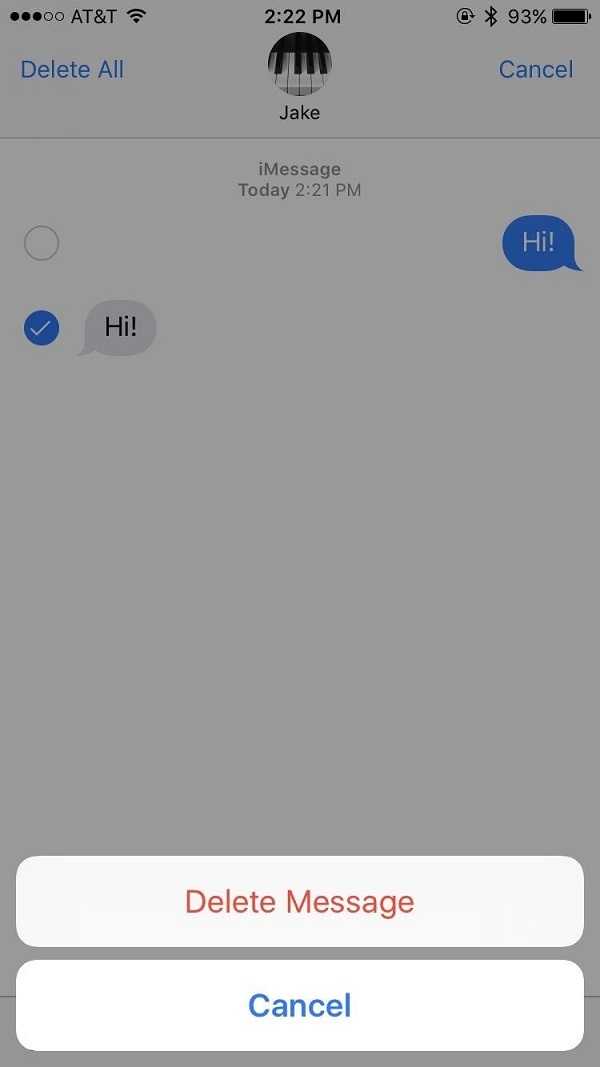
Удалить все сообщения в разговоре
Шаг 1: Откройте беседу, которую хотите очистить, нажмите и удерживайте одно сообщение, чтобы отобразить меню.
Шаг 2: Нажмите «Еще», чтобы перейти к экрану редактирования, перейти к верхней части экрана и нажать «Удалить все».
Шаг 3Наконец, нажмите «Удалить разговор», чтобы подтвердить его и удалить все сообщения в беседе на iPhone.
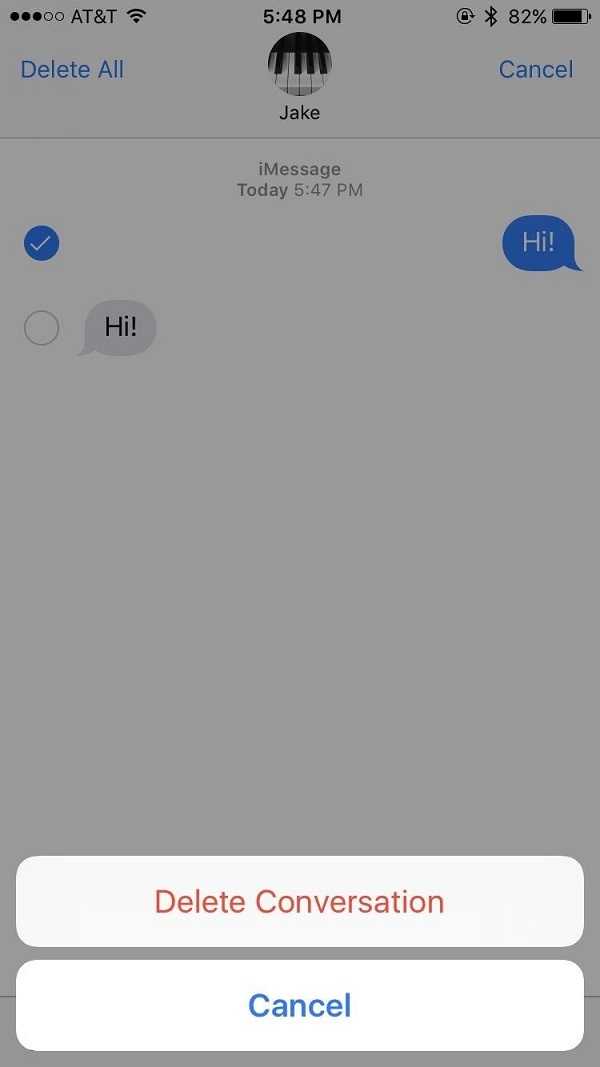
Этот способ оставит пустой разговор без сообщений в вашем приложении Сообщения.
Удалить весь чат
Шаг 1: Чтобы удалить весь разговор, перейдите в приложение «Сообщения» и найдите разговор.
Шаг 2: Проведите пальцем влево по разговору, а затем нажмите красную кнопку «Удалить».
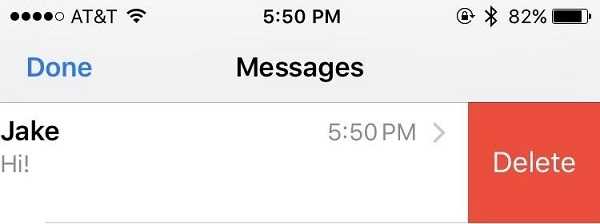
Это удалит все сообщения и чат одновременно.
Жалеете об удалении текстовых сообщений? Просто восстановить удаленные текстовые сообщения на iPhone.
Часть 2, Удалить SMS-сообщения из резервной копии iPhone
Если вы считаете, что ваши личные сообщения в безопасности после удаления SMS на iPhone, вы ошибаетесь, поскольку они все еще находятся в ваших резервных копиях.
Как удалить сообщения iPhone из резервной копии iCloud
Шаг 1: На вашем iPhone запустите приложение «Настройки» и нажмите на свой Apple ID.
Шаг 2: Перейдите в Общие -> Использование хранилища и iCloud и нажмите Управление хранилищем в разделе iCloud.
Шаг 3: Выберите свой iPhone в области «Резервные копии» и нажмите «Удалить резервную копию» в нижней части экрана.
Шаг 4: После нажатия Отключить и удалить ваши сообщения и другие данные (проверьте какие данные iCloud выполняет резервное копирование.) будет удален из вашей учетной записи iCloud.
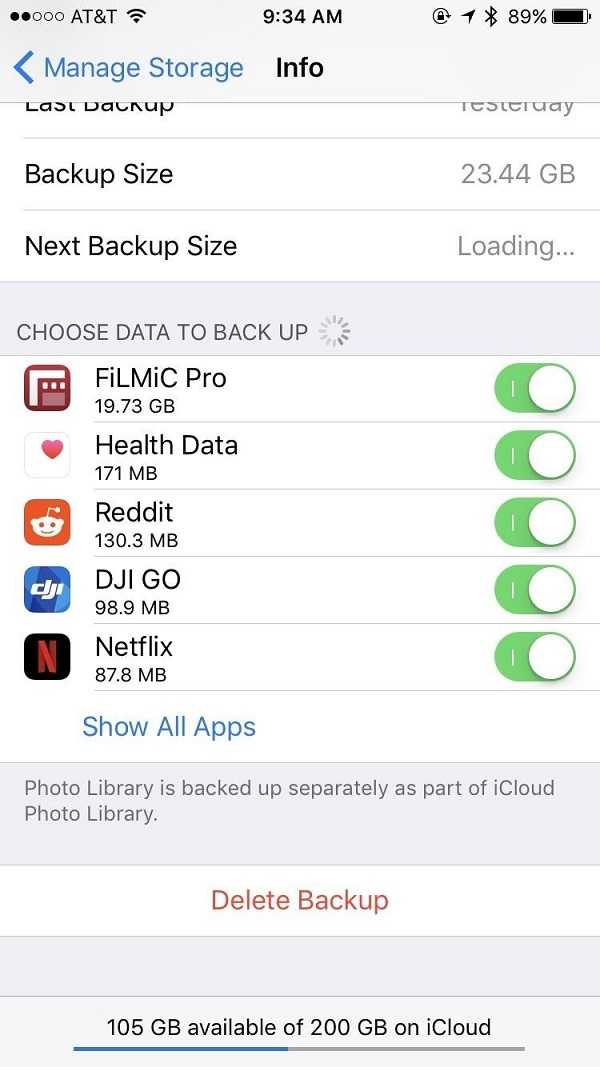
Как удалить сообщения iPhone из резервной копии iTunes
Шаг 1Откройте последнюю версию iTunes на своем компьютере и перейдите к iTunes -> «Настройки» -> «Устройства».
Шаг 2: Выберите резервную копию, которую вы хотите удалить из списка, и нажмите кнопку «Удалить резервную копию».
Шаг 3Затем нажмите «Удалить» в диалоговом окне подтверждения и нажмите «ОК».
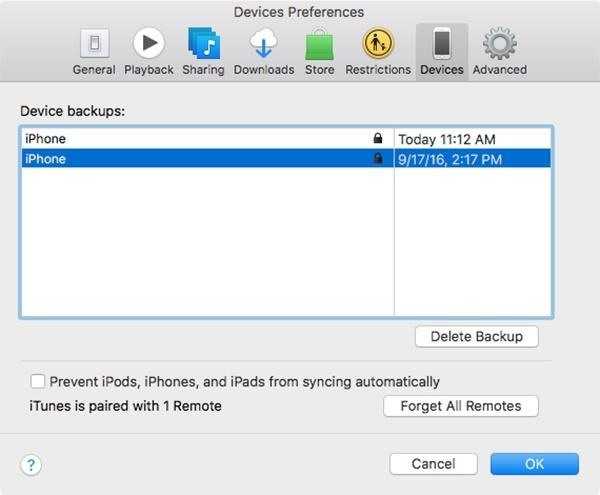
Если вы удалили сообщения на iPhone, простая синхронизация вашего iPhone с iTunes перезапишет старую резервную копию.
Часть 3, Удалить iPhone без возможности восстановления
Даже если вы удалили сообщения на резервной копии iPhone и iPhone, есть вероятность их восстановления. Окончательное решение для окончательного удаления SMS — использование профессионального инструмента, такого как Apeaksoft iPhone Eraser, который удаляет сообщения на iPhone с другими данными и настройками.
Apeaksoft iPhone Eraser
- Защитите свою личную информацию, перезаписав ее несколько раз.
- Возврат устройства iOS к заводскому состоянию в один клик.
- Предлагает различные уровни стирания для удовлетворения различных требований.
- Совместимость с iPhone XS / XR / X / 8 / 7 / SE / 6s / 6 / 5s / 5c / 5 и т. Д.
Судя по всему, iPhone Eraser — это самый простой способ удалить SMS на iPhone навсегда.
Как полностью удалить iPhone SMS
Шаг 1: Подключите ваш iPhone к iPhone Eraser
Загрузите последнюю версию iPhone Eraser и установите его на свой компьютер. Если вам нужно удалить SMS-сообщения на iPhone, подключите его к компьютеру с помощью кабеля Lightning. Запустите iPhone Eraser, и он автоматически распознает ваше устройство.
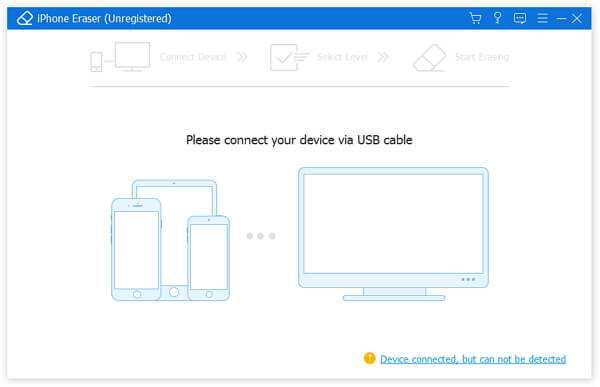
Шаг 2: Выберите правильный уровень стирания
Нажмите на ссылку под уровнем стирания, и вы увидите диалоговое окно iPhone Eraser с тремя вариантами: Низкий, Средний и Высокий. Низкий уровень перезапишет все данные на вашем iPhone без восстановления. Средний уровень используется для перезаписи всех данных, кеша и ненужных файлов. Если вы выберете Высокий уровень, iPhone Eraser будет выполнять стандарт безопасности на основе USDoD 5220.22-M. Вы можете внимательно прочитать инструкции и выбрать нужный уровень в зависимости от ваших потребностей.
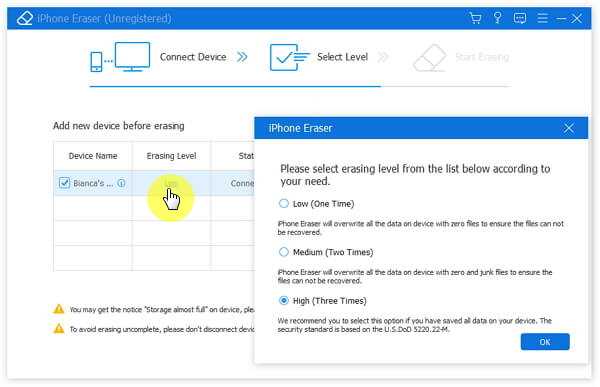
Шаг 3: Удалить SMS на iPhone просто
Если вы готовы, нажмите кнопку «Пуск», чтобы стереть все сообщения и разговоры с вашего iPhone. Когда это будет сделано, вы получите уведомление. Затем выйдите из приложения и отключите iPhone от компьютера.
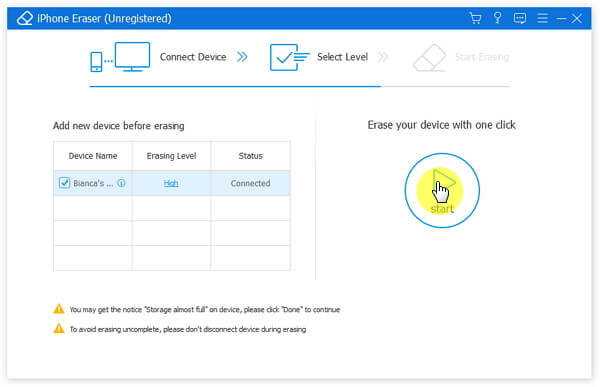
iPhone Eraser удалит все с вашего устройства iOS, включая личные сообщения, фотографии, видео, контакты, историю звонков, личные настройки и многое другое. Итак, мы предлагаем вам сделать резервную копию с iCloud или iTunes, чтобы предотвратить потерю данных.
Вывод
Иногда люди могут захотеть удалить отдельное текстовое сообщение, избавиться от разговора или просто удалить несколько сообщений из чата. Для обычных людей невозможно различить методы, чтобы получить желаемый результат. Тем не менее, в сообщении выше мы поделились способами удаления части сообщения, разговора или частей чата. Все, что вам нужно сделать, это следовать нашим руководствам. Если вы ищете самый простой способ удалить SMS или защитить свои личные сообщения, Apeaksoft iPhone Eraser, очевидно, является лучшим вариантом. Функция стирания одним щелчком облегчает удаление сообщений вручную.
www.apeaksoft.com
Лучшие способы удаления сообщений на iPhone [Обновлено]
Иногда вы хотите удалить отдельные ненужные сообщения на вашем iPhone, или вы собираетесь удалить все текстовые сообщения, чтобы освободить больше места для хранения. Здесь возникает вопрос, как удалять сообщения на айфоне? Конечно, вы не хотите удалять их по одному.
Если вы не знаете быстрый путь, вы находитесь в правильном месте. В этом руководстве мы обсудим, как удалять сообщения, iMessages и текстовые сообщения на вашем iPhone. Читайте дальше и изучите подробные шаги.
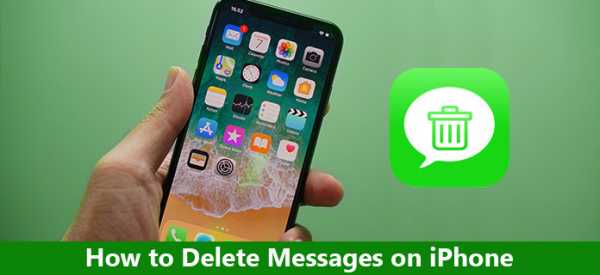
Часть 1: Как удалить отдельные сообщения на iPhone
Если вы просто хотите удалить пару отдельных сообщений с вашего iPhone, но не удалить весь разговор, следуйте приведенным ниже общим руководствам:
Примечание: Чтобы избежать потери данных, перед удалением у вас должны быть лучшие резервные копии сообщений на iPhone. Узнайте здесь, чтобы синхронизировать сообщения iPhone с компьютером.
Шаг 1, Приложение Open Message
Нажмите значок сообщения на главном экране вашего iPhone, чтобы запустить это приложение, и нажмите на разговор, включая отдельные сообщения, которые вы собираетесь удалить.
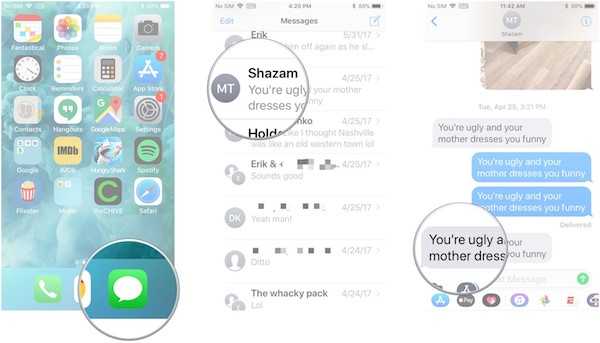
Шаг 2, Найдите конкретный массаж
Найдите и найдите определенное сообщение, которое вы хотите удалить, нажмите и удерживайте его, пока не появится всплывающее меню. Затем нажмите «Еще» во всплывающем меню.
Шаг 3, Тик индивидуальный массаж
Отметьте, какие сообщения вы собираетесь удалить, и вы увидите флажок в поле, указывающий, что эти сообщения будут удалены.
Шаг 4, Удалить отдельные сообщения
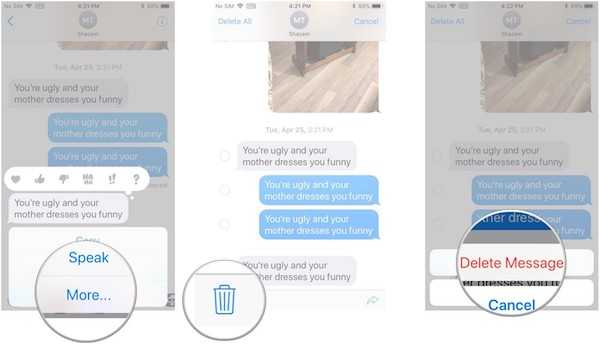
Проверьте еще раз все эти массажи и нажмите значок корзины в правом нижнем углу страницы, нажмите кнопку «Удалить массаж», чтобы окончательно удалить все выбранные массажи на iPhone.
Часть 2: Как удалить все текстовые сообщения на iPhone
Если вы хотите удалить все текстовые сообщения на вашем устройстве iOS, нет необходимости нажимать каждое текстовое сообщение, чтобы удалить их одно за другим. Здесь мы предоставляем более быстрый и удобный способ удаления всех текстовых сообщений на вашем iPhone:
Шаг 1, Запустить приложение Message
Откройте приложение «Сообщение» на своем iPhone, нажав на его значок, который является белым диалоговым окном на зеленом фоне на главном экране.
Шаг 2, Нажмите на «Изменить» вариант
Затем вы можете увидеть список всех разговоров. Нажмите кнопку «Изменить» в верхнем левом углу, и вы сможете увидеть круг перед каждым разговором.
Шаг 3, Отметьте все разговоры
Чтобы удалить все текстовые сообщения на вашем iPhone, отметьте все кружки каждого разговора и нажмите кнопку «Удалить» в правом нижнем углу.
Шаг 4, Проверьте удаление еще раз.
Убедитесь, что вы отметили все разговоры снова. После того, как вы нажали кнопку «Удалить», все текстовые сообщения будут удалены в одно мгновение.
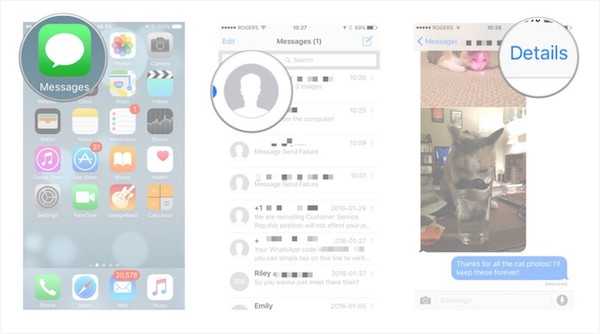
Иногда вы также можете столкнуться с ситуацией, когда iMessage не работает. Проверьте здесь, чтобы исправить ошибку iMessage не доставлено на iPhone.
Часть 3: Как навсегда удалить iMessages
Хотя решения, упомянутые выше, могут помочь вам быстро и легко удалить отдельные сообщения iMessage, все еще есть некоторые инструменты для восстановления этих удаленных данных и файлов. Чтобы избежать такого упрямого рисования, вам нужно использовать мощный инструмент стирания, чтобы навсегда удалить все сообщения iMessages с нулевым шансом на восстановление. Apeaksoft iPhone Eraser должен быть хорошим выбором для вас, чтобы принять во внимание.
Apeaksoft iPhone Eraser — одна из самых полезных и профессиональных утилит, которая поможет вам навсегда и полностью удалить на устройстве iOS все, включая iMessage, текстовые сообщения, фотографии, видео, пароль, видео, историю вызовов и т. Д.
iPhone Eraser
- Это программное обеспечение предлагает вам три уровня стирания, при желании можно удалить все, включая iMessages (все или выбранные) iPhone.
- Apeaksoft iPhone Eraser дает 100% обещание стереть все файлы и данные без возможности восстановления.
- Он удалит все данные и настройки с вашего устройства iOS одним щелчком мыши безопасно и надежно, без отслеживания личной информации.
Следуйте пошаговым инструкциям, чтобы узнать, как окончательно удалить iMessages на iPhone:
Шаг 1, Установите iPhone Eraser
Загрузите iPhone Eraser на свой компьютер и следуйте инструкциям по его установке. Это программное обеспечение доступно как для Windows, так и для Mac.
Шаг 2, Подключите устройство iOS к компьютеру
Запустите iPhone Eraser и подключите iPhone к компьютеру с помощью USB-кабеля. После подключения ваше устройство будет распознано iPhone Eraser.
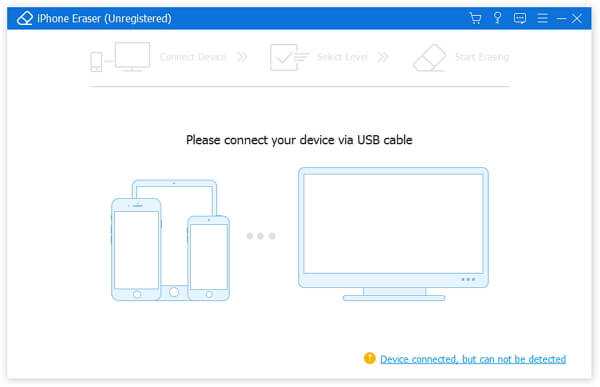
Шаг 3, Применить другой режим
Далее выберите подходящий режим для постоянного удаления iMessage на iPhone. Вы можете выбрать низкий, средний и высокий уровни по желанию.
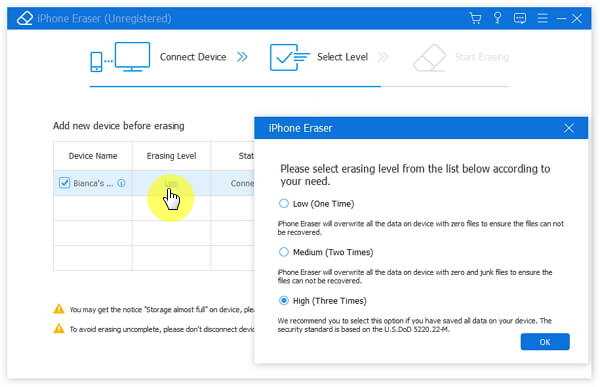
Шаг 4, Начать процесс очистки
После того, как все установлено, нажмите кнопку «Пуск», чтобы начать процесс удаления. После очистки все сообщения iMessages на вашем iPhone будут удалены и никогда не вернутся. Здесь вы также можете захотеть удалить закладки на iPhone и iPad.
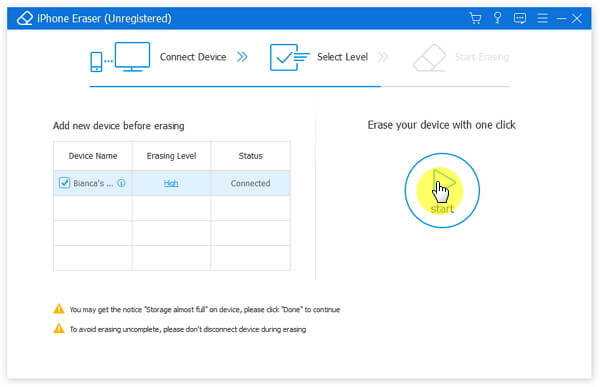
Часть 4: Как настроить сообщения для удаления после определенного периода времени
При желании в сообщении есть замечательная функция, которая поможет вам автоматически удалять эти текстовые сообщения на iPhone через определенный промежуток времени. С помощью этой функции вам не нужно вручную удалять эти ненужные текстовые сообщения один за другим. Теперь давайте узнаем, как установить эту функцию:
Шаг 1, Запустите приложение «Настройки»
Откройте приложение «Настройки» на главном экране вашего iPhone, которое представляет собой значок шестеренки на сером фоне.
Шаг 2, Нажмите на «Почта»
Прокрутите вниз параметры и нажмите «Почта». На вкладке «Почта» нажмите «Сохранить сообщение» в разделе «История сообщений».
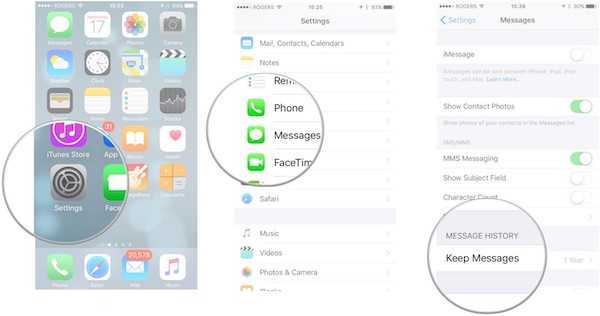
Шаг 3, Выберите подробный период
Нажмите на год 1 или на дни 30, и появится всплывающее меню, чтобы подтвердить, что ваш iPhone удалит все сообщения старше указанного времени.
Шаг 4, Нажмите на кнопку «Удалить»
После того, как вы нажмете «Удалить», вы не сможете отменить это действие. Все текстовые сообщения, оставшиеся более определенного периода, будут удалены автоматически. На самом деле, это также совершенно необходимо резервное копирование iMessages.
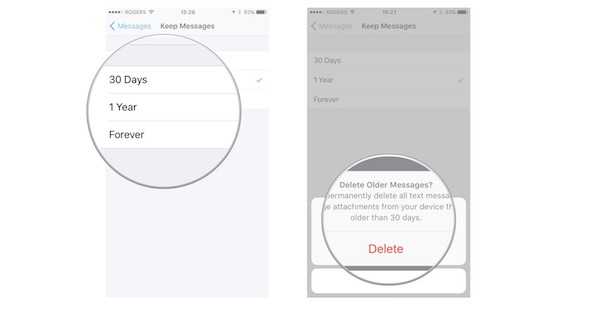
Вывод
С этими подробными шагами, описанными выше, вы можете эффективно удалять отдельные или все сообщения на вашем iPhone. Вы также можете захотеть использовать iMessage на ПК с Windows 10 / 8 / 7, Вам нравится процесс удаления с помощью этого урока? Если у вас есть другие мысли по поводу удаления сообщений на iPhone, пожалуйста, поделитесь ими в комментариях.
www.apeaksoft.com
Как удалить текстовые сообщения с iPhone. Как удалить историю сообщений на айфоне
«У меня на айфоне когда я освобождал память то я увидел что какие-то сохранённые сообщения занимают целых 5 гигов а это половина моего айфона!!! То есть я больше ничего не могу фоткать ничего не могу снимать ничего не могу скачивать и т д короче постарайтесь по быстрее пожалуйстааа!!!»
Попробую ответить максимально подробно на поставленный вопрос.
Где посмотреть сколько места занимают сообщения?
Настройки->Основные->Хранилище и iCloud . В разделе «Хранилище» нужно перейти в Управление.
В моём примере видим, что Сообщения занимают ни много ни мало 1.57 Гигабайт. Что так много занимает в сообщениях? Конечно же, не сам текст, а фото, видео, аудио, которые вы прикладывали к сообщениям.
Как уменьшить этот объём? В самом начале решите для себя, нужны ли вам сообщения за всё время?
В Настройки->Сообщения . Есть пункт «Оставить сообщения». По умолчанию там стоит «Бессрочно», но теоретически можно выставить 1 год или 30 дней. В таком случае сообщения автоматически могут удаляться по истечении определённого вами времени.
Если вы хотите оставить «Бессрочно», тогда, чтобы освободить место на iPad, iPhone или iPod нужно вручную удалить вложения .
Заходим в Сообщения. Переходим в нужный диалог. Там жмём кнопку «i» в правом верхнем углу.
В новом окне вы увидите все фото и вложения, которые были в вашем диалоге (или чате). Подержите палец на первой фотке. В появившимся чёрном пузыре выбирайте кнопку «Ещё».
Теперь выделяйте ненужные фото и другие вложения. После — жмите кнопку корзины, чтобы удалить фото.
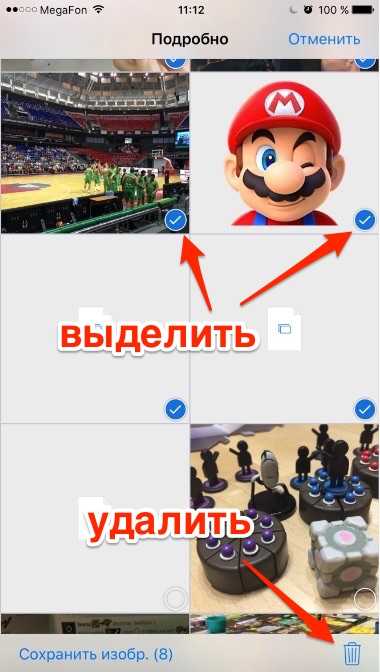
Таким образом можно почистить сообщения и освободить память iPad, iPhone, iPod.
Как удалить сообщения Скайпа из iPad.
Чтоб удалить все сообщения чата Skype из iPad самое главное — ПОВЕРНУТЬ АЙПАД ГОРИЗОНТАЛЬНО!
Як видалити історію повідомлень в Viber
В этом видео вы узнаете, как удалить сообщение в WhatsApp на iPhone Шаг 1: Откройте диалог и, тапнув по хоть какому сообще.
Хотя отдельные сообщения удалить не получится, но можно очистить всю переписку с одним либо несколькими контактами. Ведь если Вы вели переписку с Айпада либо просто включали чат с этим контактом и сообщения синхронизировались в память iPad, удаление сообщений с компьютера НЕ УДАЛИТ их в планшете!
Аннотация «Спроси, Как» для обладателей iPad.
1. Войдите в собственный профиль skype с iPad и найдите чат, который нужно стереть и нажмите «Поменять»:
2. Появится красноватый значок около контакта, нажав на него, вы увидите красноватую кнопку «Закрыть»:
3. Сейчас выбираете «Журнальчик» в левом меню и видите строки с сохранёнными чатами, в моем примере она одна, нажмите «Поменять» в правом верхнем углу:
4. Также, как и описано выше удаляем историю чата Skype из журнальчика:
5. Самое главное — Поначалу УДАЛИТЕ СООБЩЕНИЯ ИЗ КОМПЬЮТЕРА! По другому они опять могут синхронизироваться в iPad, когда Вы войдёте в пустой чат с этим контактом.
А понимаете ли Вы, что на ipad можно установить два Скайпа и быть на связи в 2-ух профилях сразу?
Сохраните нужный совет:
Privet.u menya i phone 5, kak ya moqu voostonavit udalennuyu perepisku skype?
Попытаю таки счастья. Подскажите, можно ли как-то вернуть историю скайпа на iPad? На рабочем компьютере истории нет (повсевременно переставлялась ОС Linux, история скайпа не сохранялась), а на личном MacBook история только от начала апреля. Вся история была на iPad, пока я не удалила Skype несколько недель вспять. После установки его назад истории за пару лет уже не было(
Проверьте, удалилось ли в компьютере по другому синхронизируется опять.
как то можно удалить контакты из вкладки последние дискуссии. чат удален контакт удален, а в последних дискуссиях (недавнешние) восстанавливается сам контакт(((как быть.может он сам удалится с течением времени.
хороший денек. А мне необходимо, напротив, вернуть удаленные сообщения на айпад. Подскажите, как это сделать? Историю не чистила, удалила только отдельные сообщения в чате.
Думаю, что так нельзя, сообщения сохраняются на том устройстве, где загрузились, приходится чистить сообщения раздельно, как раз этому посвящена данная аннотация. Спасибо, за отзыв о Skype 5.1 !
Скачала версию 5.1. В ней все нормально работает. Есть, естественно, в этой версии свои аспекты, но хоть с удалением переписки разобралась. А еще таковой вопрос — может быть как-то удалить переписку так, что бы при входе в скайп с другого устройства там ее тоже не было?
Закачала новый Скайп, сейчас сообщения удаляются еще легче. Листайте Ко
crabo.ru
Как удалить все смс с айфона? — айВики — Энциклопедия Apple
После выхода новой версии iOS 7 многие пользователи iPhone так и не смогли отыскать кнопку или некое ее подобие, способную удалить все смс с айфона, накопившиеся за все время. Ранее в правом верхнем углу находилась понятная в понимании кнопка Изменить, открывающая доступ к удалению сообщений. Теперь же на ее месте красуется надпись Контакт.
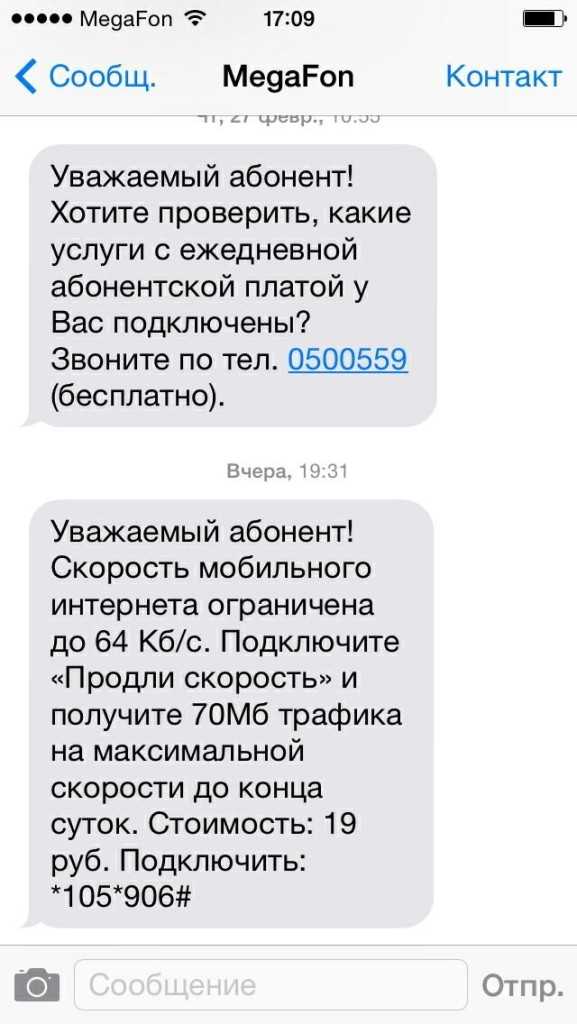
Действительно, интерфейс новой прошивки в этом плане немного отличается от предшественников, однако поднимать панику из-за этого нет нужды. Просто разработчики решили убрать эту кнопку с экрана и запрятать подальше. Давайте разберемся, как удалить все смс с айфона?
Разумеется, дизайнеры и разработчики в Apple не даром едят свой хлеб. Поэтому оставить многомиллионную армию поклонников фирменных гаджетов без удобной функции по удалению всех смс с айфона просто не имели права. Для этого достаточно нажать на прямоугольник с сообщением или картинку и задержать палец до появления всплывающего меню. Выбираем там пункт Еще… и в правом верхнем углу экрана нажимаем Удалить все.
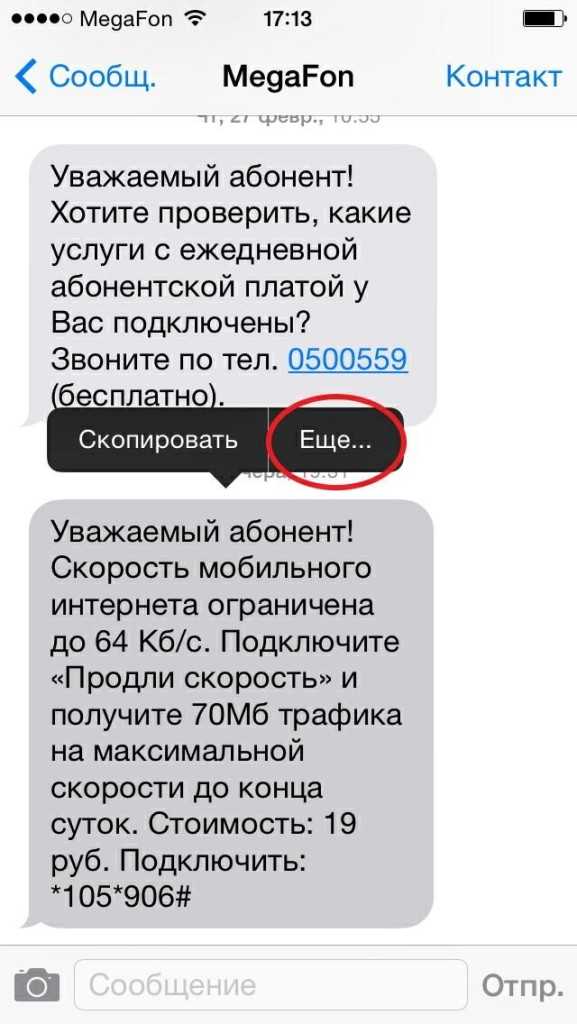
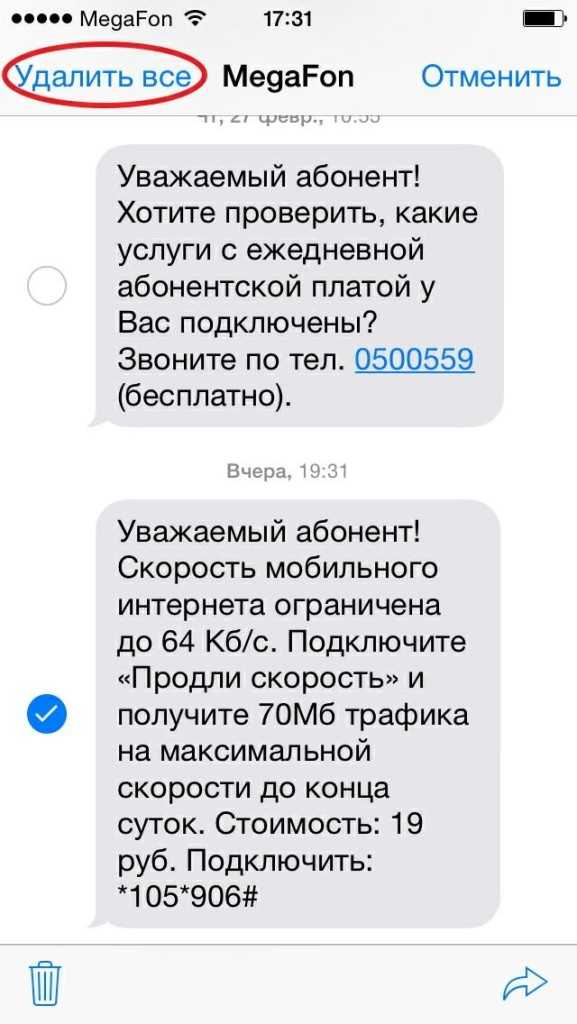
Либо можно зайти в общий список всех сообщений, не открывая полную переписку, и «смахнуть» смс пальцем влево или нажать кнопку Изменить в левом верхнем углу и нажать на минус рядом с смс, при этом должна появиться красная кнопка. В этом случае подтверждения на удаление всех сообщений с конкретным пользователем не последует.
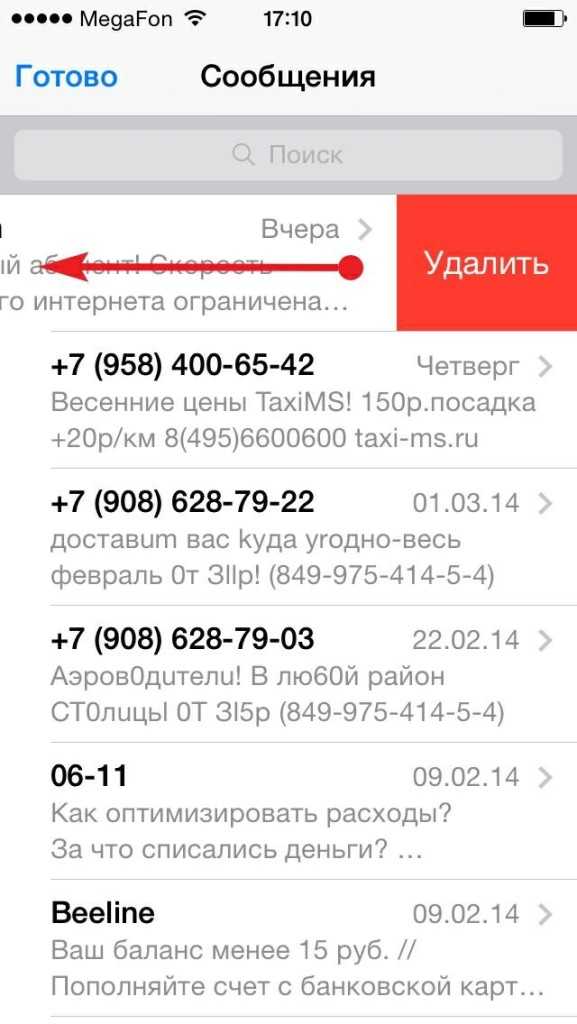
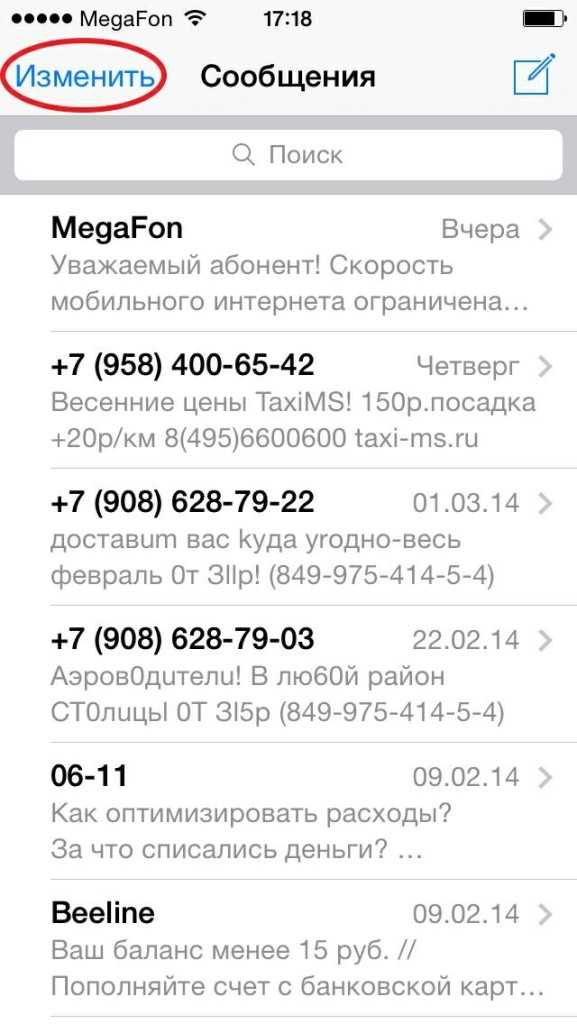
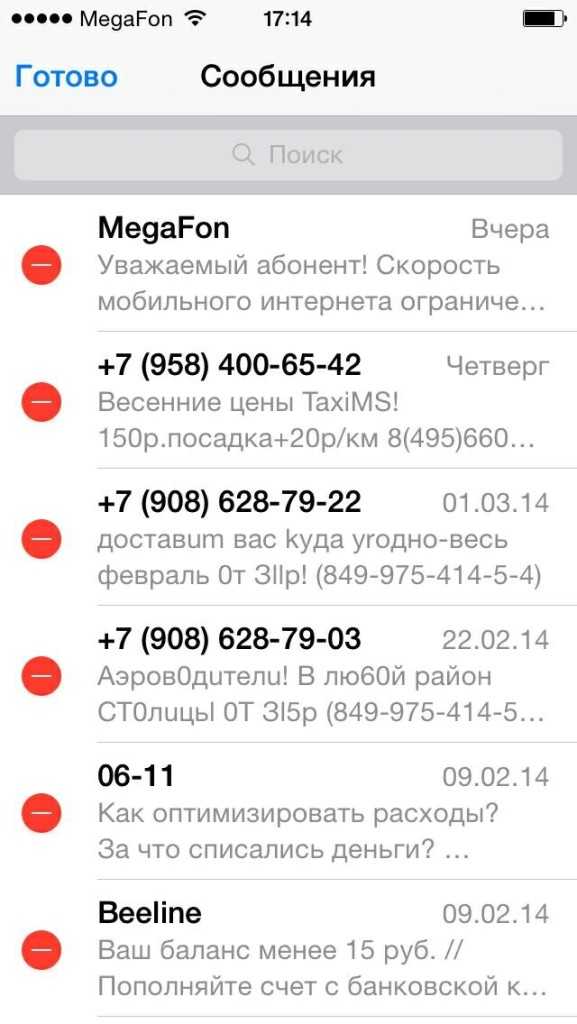
Приятного пользования!
Оцените статью: Поделитесь с друзьями!iwiki.su
Как удалить удаленные СМС в айфоне? 4 способа
Сообщения на айфоне можно удалять. Однако, как показала практика, они не исчезают окончательно, а остаются в кэше. Поэтому логичен вопрос многих пользователей: «Как удалить удаленные СМС в айфоне?» Мало кому нравится такая «подстава» от своего же телефона, поэтому в данной статье мы опишем способы, которые помогут решить эту проблему. В результате вы узнаете, как правильно удалить удаленные СМС в айфоне 5, а также в других моделях.
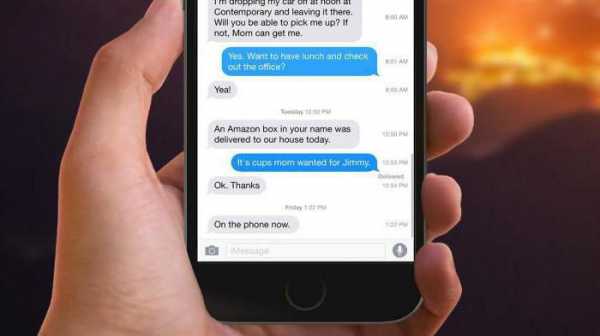
Где находятся удаленные сообщения?
Найти удаленные сообщения легко. Они всегда хранятся в поиске Spotlight. И даже если стереть сообщения обычным методом, то они все равно остаются в поиске. Правда, видна будет только первая строка сообщения, но даже это очень неприятно. Особенно если оно носит конфиденциальный характер. Теперь вы знаете, где в айфоне хранятся удаленные СМС. Можно приступать непосредственно к удалению.
Как посмотреть удаленные СМС на айфоне?
Для начала просто удалите какое-нибудь сообщение. Теперь активируйте поиск Spotlight. Он включается при проведении пальцем по экрану сверху вниз. В этом поиске начните писать ваше удаленное сообщение. Первая строка СМС будет отчетливо видна.
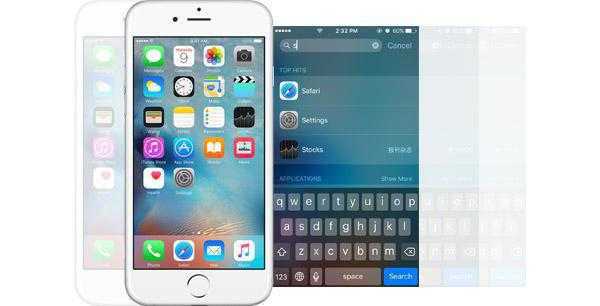
Сам по себе поиск Spotlight — это удобная вещь, которая реально помогает. Если в поиске написать имя какого-либо контакта, то сразу будет видна информация, с ним связанная. В том числе и те сообщения, которые вы уже удалили. С одной стороны, это удобная вещь, а с другой — подстава. Так что стоит разобраться раз и навсегда с этой проблемой.
Способ первый
Сегодня часто можно встретить описания, как удалить удаленные СМС в айфоне. Причем применяются разные способы. Самый первый и очевидный — использовать настройки поиска Spotlight. Заходим на своем смартфоне в «Настройки» — «Основные» — «Поиск Spotlight». Там вы увидите огромный набор приложений, которые принимают участие в поиске. Нас интересуют «Сообщения». Напротив этого пункта будет зеленый тумблер в активном положении. Нажмите на него, и он станет неактивным. Теперь в поиске Spotlight сообщения не будут показываться. Вообще никакие, даже удаленные.
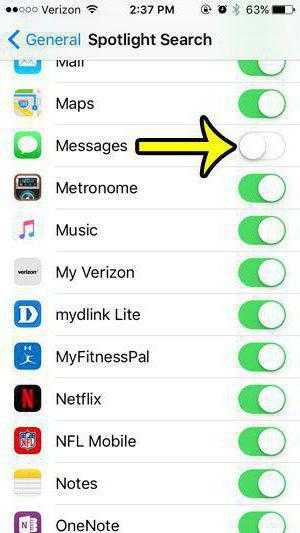
Также эту настройку можно использовать для e-mail сообщений. Например, если не хотите, чтобы электронная почта выводилась в поиске Spotlight. Но это уже не касается нашей проблемы.
Этот способ отчасти решает проблему удаленных сообщений, но имеет один большой недостаток: если снова зайти в настройки и активировать тумблер, то удаленные СМСки снова будут выводиться в поиске. Так что вариант с настройками Spotlight решает проблему лишь на 50 %.
Второй способ, как удалить удаленные СМС в айфоне
Заходим в «Настройки» — «Основные» — «Языки и текст». Здесь необходимо сменить язык. Например, выбираете русский (обычно есть несколько вариантов русского языка) или английский. После этого телефон делает перезагрузку интерфейса (не системы). Затем язык можно поменять обратно. После этой операции удаленные сообщения пропадают из поиска Spotlight. Возможно, что вновь удаленные СМСки, которые вы стерли уже после смены языка, вновь появятся в поиске. Поэтому данную процедуру нужно повторять каждый раз после удаления сообщения. Но это только в том случае, если вы не хотите, чтобы стертую переписку кто-то видел.
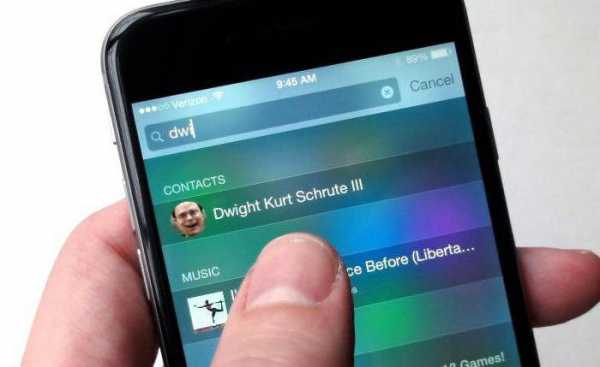
Третий способ
Все еще проще: удаляете сообщение, быстро открываете панель задач (2 раза нажимаете на кнопку Home) и закрываете приложение «Сообщения». Для этого просто перетаскиваете окно приложения снизу вверх.
После этой процедуры стертые СМС-сообщения не попадают в поиск Spotlight. Вероятно, система просто не успевает скопировать текст в кэш-память из-за того, что вы быстро закрываете приложение. Но это лишь мысли вслух. Как на самом деле устроена операционная система iOS, мало кто знает, но это маловажно. Важно то, что это помогает удалить удаленные СМС на айфоне.
После этих действий также можно создать резервную копию в iTunes (или на iCloud). Сохраненные данные в копии обновятся, и будет невозможно восстановить и тем более прочитать удаленные сообщения. Но это уже для параноиков.
Четвертый способ
Многие более опытные пользователи рекомендуют делать JailBreak. То есть взломать операционную систему, что даст возможность менять ее, устанавливать приложения, которых нет в iTunes, и вообще видоизменять оболочку на свой вкус. После установки JailBreak можно с помощью файлового менеджера найти папку Spotlight и удалить из нее сохраненные сообщения. Но установка JailBreak требует некоторых навыков пользователя. Получается это не у всех.
Хотя бы один из вышеперечисленных способов должен вам помочь. Но вполне вероятно, что с новым обновлением ПО Apple устранит эту недоработку, ведь удаленные сообщения должны оставаться удаленными, и вся эта история с поиском, скорее всего, глюк программы.
fb.ru
Как удалить историю сообщений на айфоне. Как удалить все старые сообщения с iPhone и сохранить свободное место
Сообщения на айфоне можно удалять. Однако, как показала практика, они не исчезают окончательно, а остаются в кэше. Поэтому логичен вопрос многих пользователей: СМС в айфоне?» Мало кому нравится такая «подстава» от своего же телефона, поэтому в данной статье мы опишем способы, которые помогут решить эту проблему. В результате вы узнаете, как правильно удалить удаленные СМС в айфоне 5, а также в других моделях.
Где находятся удаленные сообщения?
Найти удаленные сообщения легко. Они всегда хранятся в поиске Spotlight. И даже если стереть сообщения обычным методом, то они все равно остаются в поиске. Правда, видна будет только первая строка сообщения, но даже это очень неприятно. Особенно если оно носит конфиденциальный характер. Теперь вы знаете, где в айфоне хранятся удаленные СМС. Можно приступать непосредственно к удалению.
Как посмотреть удаленные СМС на айфоне?
Для начала просто удалите какое-нибудь сообщение. Теперь активируйте поиск Spotlight. Он включается при проведении пальцем по экрану сверху вниз. В этом поиске начните писать ваше удаленное сообщение. Первая строка СМС будет отчетливо видна.
Сам по себе поиск Spotlight — это удобная вещь, которая реально помогает. Если в поиске написать имя какого-либо контакта, то сразу будет видна информация, с ним связанная. В том числе и те сообщения, которые вы уже удалили. С одной стороны, это удобная вещь, а с другой — подстава. Так что стоит разобраться раз и навсегда с этой проблемой.
Способ первый
Сегодня часто можно встретить описания, СМС в айфоне. Причем применяются разные способы. Самый первый и очевидный — использовать настройки поиска Spotlight. Заходим на своем смартфоне в «Настройки» — «Основные» — «Поиск Spotlight». Там вы увидите огромный набор приложений, которые принимают участие в поиске. Нас интересуют «Сообщения». Напротив этого пункта будет зеленый тумблер в активном положении. Нажмите на него, и он станет неактивным. Теперь в поиске Spotlight сообщения не будут показываться. Вообще никакие, даже удаленные.
Также эту настройку можно использовать для e-mail сообщений. Например, если не хотите, чтобы электронная почта выводилась в поиске Spotlight. Но это уже не касается нашей проблемы.
Этот способ отчасти решает проблему удаленных сообщений, но имеет один большой недостаток: если снова зайти в настройки и активировать тумблер, то удаленные СМСки снова будут выводиться в поиске. Так что вариант с настройками Spotlight решает проблему лишь на 50 %.
Второй способ, как удалить удаленные СМС в айфоне
Заходим в «Настройки» — «Основные» — «Языки и текст». Здесь необходимо сменить язык. Например, выбираете русский (обычно есть несколько вариантов русского языка) или английский. После этого телефон делает перезагрузку интерфейса (не системы). Затем язык можно поменять обратно. После этой операции удаленные сообщения пропадают из поиска Spotlight. Возможно, что вновь удаленные СМСки, которые вы стерли уже после смены языка, вновь появятся в поиске. Поэтому данную процедуру нужно повторять каждый раз после удаления сообщения. Но это только в том случае, если вы не хотите, чтобы стертую переписку кто-то видел.
Третий способ
Все еще проще: удаляете сообщение, быстро открываете панель задач (2 раза нажимаете на кнопку Home) и закрываете приложение «Сообщения». Для этого просто перетаскиваете окно приложения снизу вверх.
После этой процедуры стертые СМС-сообщения не попадают в поиск Spotlight. Вероятно, система просто не успевает скопировать текст в кэш-память из-за того, что вы быстро закрываете приложение. Но это лишь мысли вслух. Как на самом деле устроена операционная система iOS, мало кто знает, но это маловажно. Важно то, что это помогает удалить удаленные СМС на айфоне.
После этих действий также можно создать резервную копию в iTunes (или на iCloud). Сохраненные данные в копии обновятся, и будет невозможно восстановить и тем более прочитать удаленные сообщения. Но это уже для параноиков.
Четвертый способ
Многие более опытные пользователи рекомендуют делать JailBreak. То есть взломать операционную систему, что даст возможность менять ее, устанавливать приложения, которых нет в iTunes, и вообще видоизменять оболочку на свой вкус. После установки JailBreak можно с помощью файлового менеджера найти папку Spotlight и удалить из нее сохраненные сообщения. Но установка JailBreak требует некоторых навыков пользователя. Получается это не у всех.
Хотя бы один из вышеперечисленных способов должен вам помочь. Но вполне вероятно, что с новым обновлением ПО Apple устранит эту недоработку, ведь удаленные сообщения должны оставаться удаленными, и вся эта история с поиском, скорее всего, глюк программы.
«У меня на айфоне когда я освобождал память то я увидел что какие-то сохранённые сообщения занимают целых 5 гигов а это половина моего айфона!!! То есть я больше ничего не могу фоткать ничего не могу снимать ничего не могу скачивать и т д короче постарайтесь по быстрее пожалуйстааа!!!»
Попробую ответить максимально подробно на поставленный вопрос.
Где посмотреть сколько места занимают сообщения?
Настройки->Основные->Хранилище и iCloud . В разделе «Хранилище» нужно перейти в Управление.
В моём примере видим, что Сообщения занимают ни много ни мало 1.57 Гигабайт. Что так много занимает в сообщениях? Конечно же, не сам текст, а фото, видео, аудио, которые вы прикладывали к сообщениям.
Как уменьшить этот объём? В самом начале решите для себя, нужны ли вам сообщения за всё время?
В Настройки->Сообщения . Есть пункт «Оставить сообщения». По умолчанию там стоит «Бессрочно», но теоретически можно выставить 1 год или 30 дней. В таком случае сообщения автоматически могут удаляться по истечении определённого вами времени.
Если вы хотите оставить «Бессрочно», тогда, чтобы освободить место на iPad, iPhone или iPod нужно вручную удалить вложения .
Заходим в Сообщения. Переходим в нужный диалог. Там жмём кнопку «i» в правом верхнем углу.
В новом окне вы увидите все фото и вложения, которые были в вашем диалоге (или чате). Подержите палец на первой фотке. В появившимся чёрном пузыре выбирайте кнопку «Ещё».
Теперь выделяйте ненужные фото и другие вложения. После — жмите кнопку корзины, чтобы удалить фото.
Таким образом можно почистить сообщения и освободить память iPad, iPhone, iPod.
Как удалить сообщения Скайпа из iPad.
Чтоб удалить все сообщения чата Skype из iPad самое главное — ПОВЕРНУТЬ АЙПАД ГОРИЗОНТАЛЬНО!
Як видалити історію повідомлень в Viber
В этом видео вы узнаете, как удалить сообщение в WhatsApp на iPhone Шаг 1: Откройте диалог и, тапнув по хоть какому сообще.
Хотя отдельные сообщения удалить не получится, но можно очистить всю переписку с одним либо несколькими контактами. Ведь если Вы вели переписку с Айпада либо просто включали чат с этим контактом и сообщения синхронизировались в память iPad, удаление сообщений с компьютера НЕ УДАЛИТ их в планшете!
Аннотация «Спроси, Как» для обладателей iPad.
1. Войдите в собственный профиль skype с iPad и найдите чат, который нужно стереть и нажмите «Поменять»:
2. Появится красноватый значок около контакта, нажав на него, вы увидите красноватую кнопку «Закрыть»:
3. Сейчас выбираете «Журнальчик» в левом меню и видите строки с сохранёнными чатами, в моем примере она одна, нажмите «Поменять» в правом верхнем углу:
4. Также, как и описано выше удаляем историю чата Skype из журнальчика:
5. Самое главное — Поначалу УДАЛИТЕ СООБЩЕНИЯ ИЗ КОМПЬЮТЕРА! По другому они опять могут синхронизироваться в iPad, когда Вы войдёте в пустой чат с этим контактом.
А понимаете ли Вы, что на ipad можно установить два Скайпа и быть на связи в 2-ух профилях сразу?
Сохраните нужный совет:
Privet.u menya i phone 5, kak
iuni.ru
Как удалить сообщение на iphone 5s. Как в айфоне удалить сообщения. Удаление всех старых сообщений
Вынесенный в заголовок вопрос, как удалить с Айфона удаленное, кажется странным только тем людям, которые никогда не пользовались техникой Apple и ничуть по этому поводу не беспокоятся. Владельцы «яблочных» устройств прекрасно знают, что даже если стереть из памяти смартфона фотографии или сообщения, то они всё равно остаются доступными, временно или на постоянной основе.
С одной стороны такое хранение позволяет исправить ошибку: например, вы случайно почистили альбомы с фотографиями, а потом заметили, что не досчитались несколько важных снимков. С другой стороны, память у Айфона не резиновая, да и не до конца стертая смска может стать причиной неприятной ситуации, так что лучше научиться правильно чистить телефон от лишних файлов.
Как удалить с Айфона удаленное
Полное удаление фотографий
Вместе с обновлением до iOS 8 в 2014 году в смартфоне от Apple появилась новая папка, которая называется «Недавно удаленные». Конечно, изменений было больше, но именно это дополнение осложнило жизнь пользователям, которые не могли понять, почему после удаления снимков места на телефоне больше не становится.
С момента добавления альбома прошло уже два года, но некоторые владельцы Айфонов продолжают с удивлением узнавать, что теперь процедура уничтожения фотографий разбита на две отдельные процедуры.
Есть три варианта взаимодействия со снимками:
- Тапните «Выбрать» в правом углу и отметьте те изображения, которые вы хотите удалить безвозвратно.
- Нажмите «Удалить всё», чтобы полностью очистить альбом.
- Выберите «Восстановить всё», чтобы вернуть снимки на место.
Только после очистки альбома «Недавно удаленные» можно говорить о том, что изображения удалены их памяти iPhone. Можно не очищать альбом вручную, а просто подождать, пока истечет время хранения фоток. Каждое изображение лежит в памяти после удаления 30 дней, после чего автоматически стирается.
Стирание SMS без оставления следов
Еще одна серьезная проблема – отображение сообщений, которые вы стерли. Выглядит это примерно так:
- Вы удаляете смску, которая вам не нужна.
- Запускаете встроенный поиск Spotlight и пишете слово, которое было в SMS.
- Видите в результатах поиска стертое послание.
Отображается только первая строчка, но этого тоже бывает достаточно, чтобы сделать вывод о том, что смска на самом деле не пропала, а хранится где-то в недрах iPhone. Как избавиться от этой напасти?
Вме
rzdoro.ru
